Excel表格是我们常用的办公软件之一,有小伙伴问制定工作计划怎么设置自动提醒,下面小编介绍一下。
具体如下:
-
1. 打开Excel表格,在表格中输入“当前日期”和“提前提醒天数”,在“当前日期”后面输入公式“=TODAY()”,提前提醒天数按需要填写,如图所示。

-
2. 然后选择计划中的日期,点击菜单栏的“条件格式”,选择“突出显示单元格规则”-“小于"
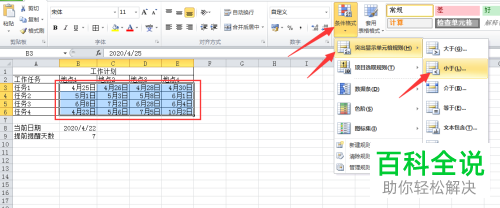
-
3. 弹出对话框,点击箭头指示的图标,然后框选之前编辑的内容,如图所示
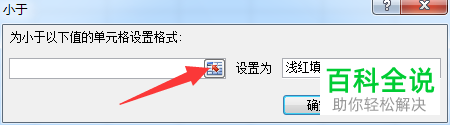
-
4. 在”小于“框中输入求和公式后,点击”确定“

-

-
5. 提前7天提醒的效果如图

-
以上就是Excel表格制定计划后怎么设置自动提醒的办法。
